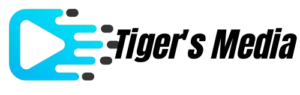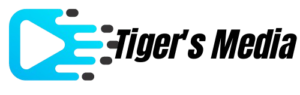NowyMożesz teraz słuchać artykułów z wiadomościami Fox!
Komputer Mac Apple Dzięki ścisłej kontroli firmy nad sprzętem i oprogramowaniem system Windows jest uważany za bezpieczniejszy niż komputery. Zbudowany -Ochrona pomaga chronić urządzenie przed ogólnymi zagrożeniami, dlaczego nie użyć MacBooka, IMac lub Mac Mini. Jednak żaden układ nie jest całkowicie odporny. Hakerzy wielokrotnie znajdowali sposoby na ominięcie ochrony Apple, szczególnie w starych komputerach Mac, które nie otrzymują regularnych aktualizacji bezpieczeństwa.
Dobra wiadomość: samo dorastanie komputera Mac nie oznacza, że powinien być zagrożony. Z kilkoma inteligentnymi ostrzeżeniami możesz je bezpiecznie i płynnie uruchamiać, nawet jeśli nie jest już kwalifikuje się do najnowszej wersji macOS.
Zarejestruj się w moim bezpłatnym raporcie CyberGui
Zdobądź moje najlepsze wskazówki technologiczne, ostrzeżenia o bezpieczeństwie awaryjnym i ekskluzywne oferty dystrybuowane bezpośrednio do Twojej skrzynki odbiorczej. Uzyskasz również natychmiastowy dostęp do mojego ostatniego przewodnika Scandal Survival – za darmo, jeśli do mnie dołączysz Cybergui.com Biuletyn
1) Utrzymuj swój stary MAC na bieżąco
Nawet jeśli komputer Mac nie obsługuje już najnowszej wersji macOS, Apple często ujawnia Ochrona Łatka dla starszych wersji. Upewnij się, że włączyłeś automatyczne aktualizacje. Postępuj zgodnie z poniższymi krokami, aby to zrobić:
- Wybierać Menu Apple.
- Wybierać Ustawienia systemu
Wraca złośliwe oprogramowanie komputerowe MAC z zaawansowaną mocą
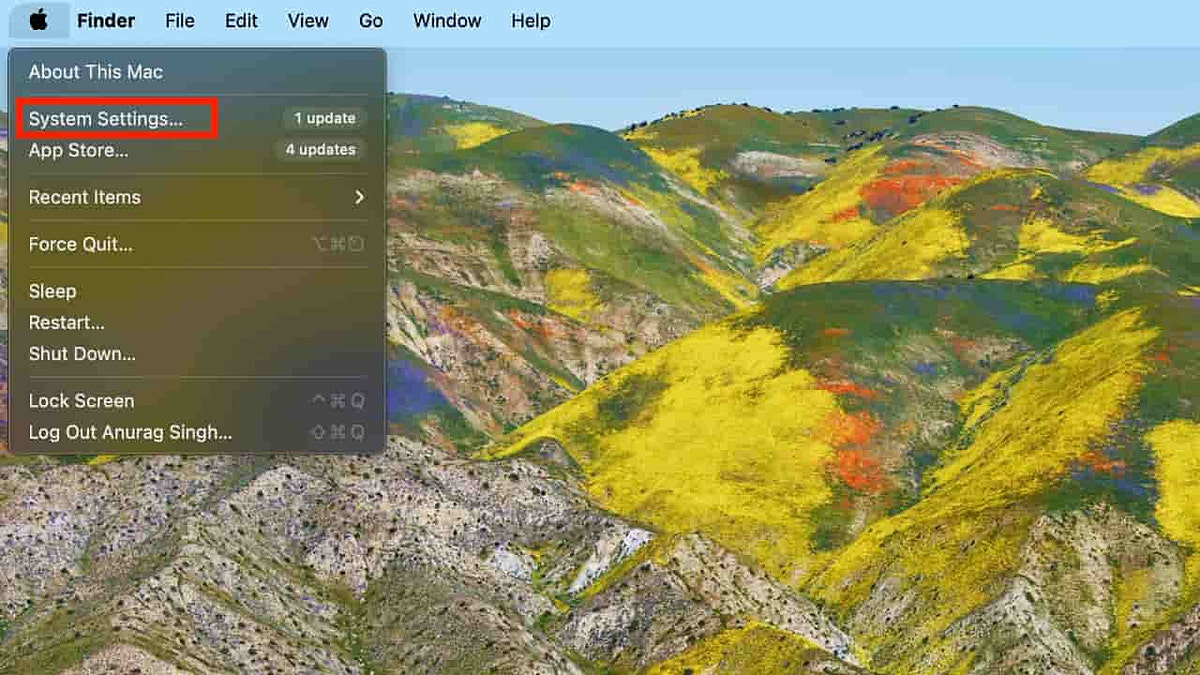
Zrzuty ekranu pokazują kroki, aby włączyć automatyczne aktualizacje (Cart „CyberGui” Notson)
- Następnie kliknij Wspólny Pasek boczny (musisz przewinąć pod tobą).
- Trzask Zaktualizowano oprogramowanie.
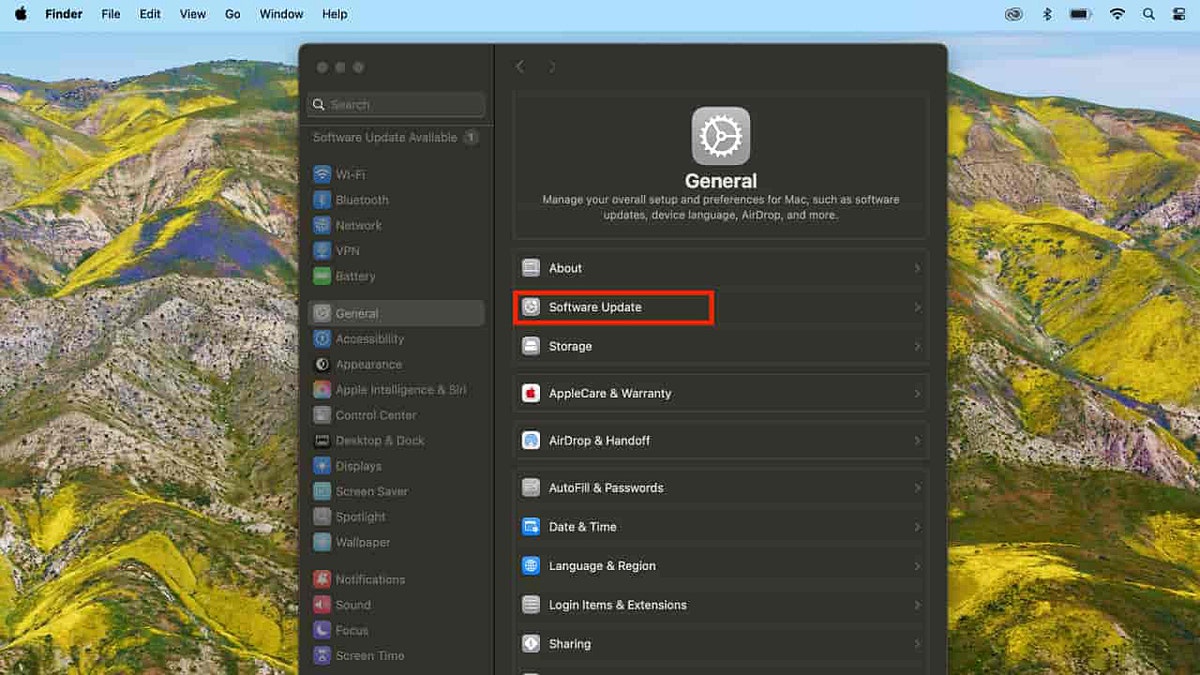
Pokazanie opcji aktualizacji oprogramowania z ekranu Mac (Cart „CyberGui” Notson)
- Trzask Przycisk informacji Z boku automatycznej aktualizacji
- Następnie włącz Wszystkie opcje.
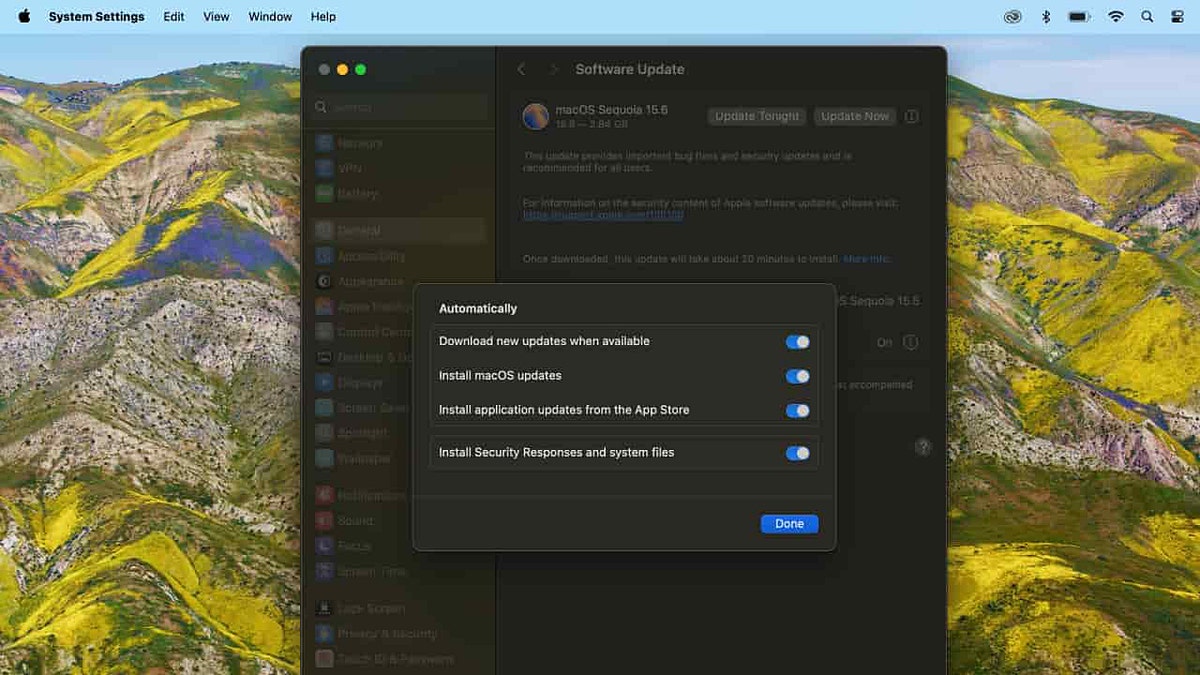
Screenshot Mac pokazuje opcje przełączania aktualizacji oprogramowania (Cart „CyberGui” Notson)
2) Zaktualizuj swoją aplikację i przeglądarkę
Aplikacje, zwłaszcza przeglądarki internetowe, są głównym celem atakujących. Jeśli używasz Chrome, Firefox, Brave lub dowolnej innej przeglądarki, upewnij się, że jest to aktualne. Większość przeglądarek ma własne zaktualizowane systemy oddzielone od macOS, jeśli uruchamiasz stary system operacyjny, to dobra wiadomość.
Prowadzę cię, aby zaktualizować twój Mac Chrome. Jeśli używasz Safari, możesz pominąć ten krok, ponieważ jest on aktualizowany automatycznie, a także oprogramowanie urządzenia.
Jak zaktualizować przeglądarkę Chrome
- Otwarte Przeglądarka Google Chrome
- Wybierać O Google Chrome Z menu Chrome
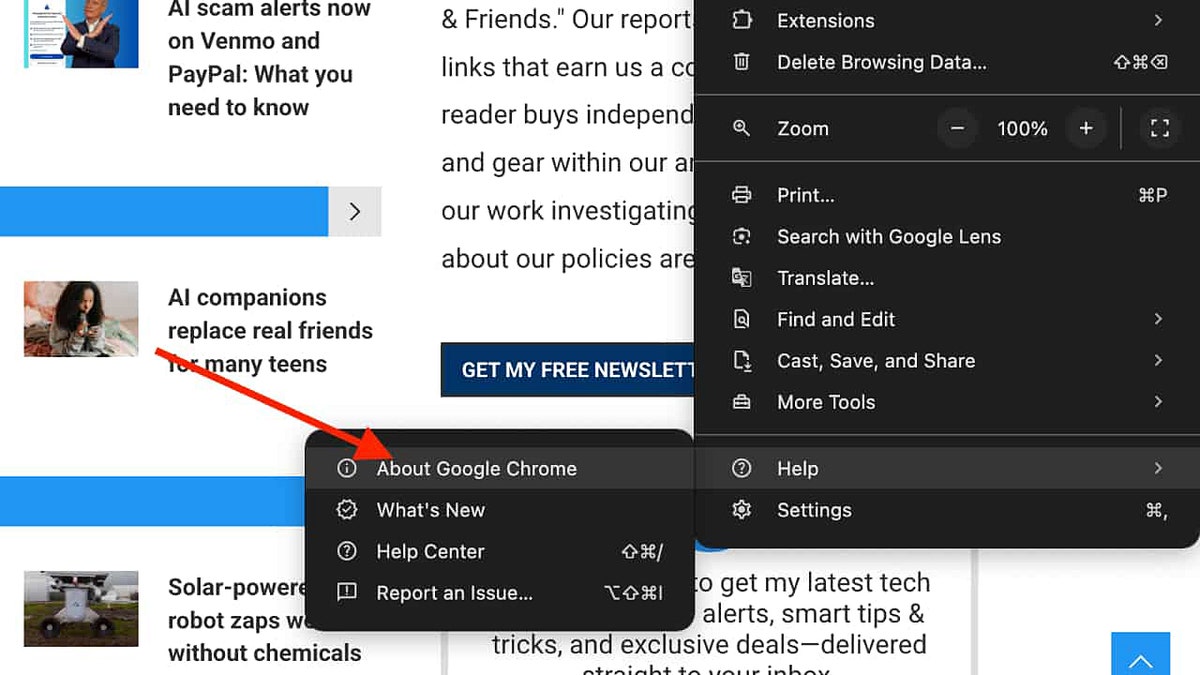
Zrzut ekranu pokazuje kroki do aktualizacji Chrome (Cart „CyberGui” Notson)
- Pozwól temu Skanuj z najnowszych aktualizacji
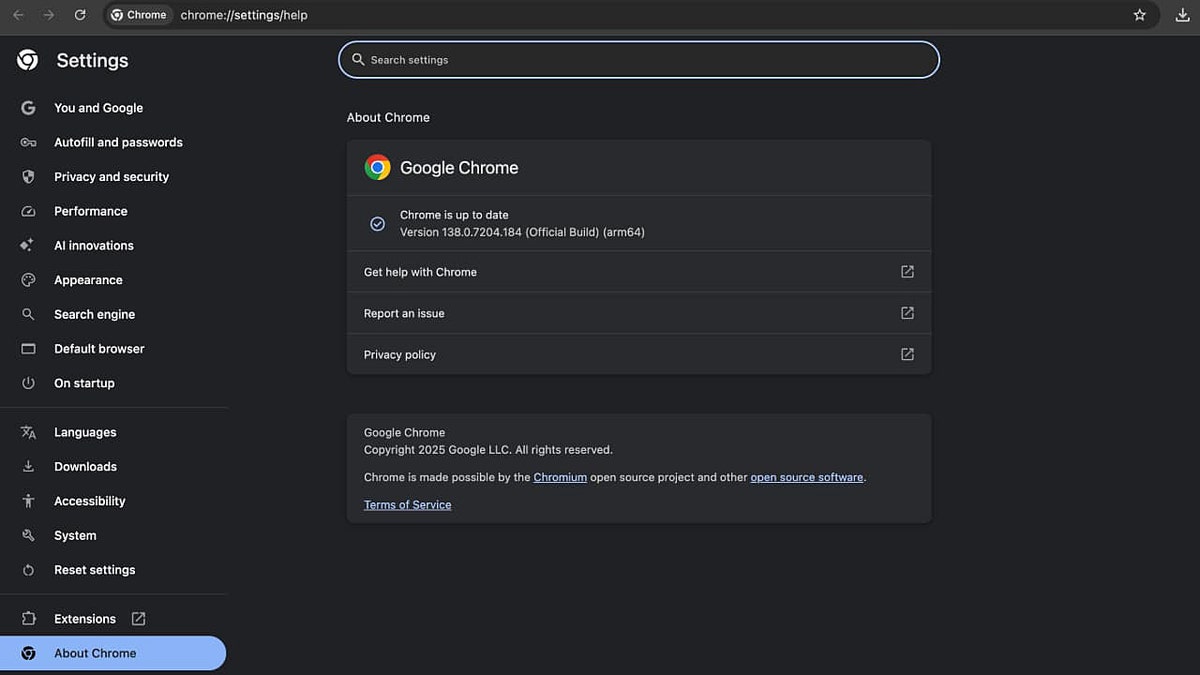
Zrzut ekranu pokazuje kroki do aktualizacji Chrome (Cart „CyberGui” Notson)
- Trzask Ponownie otwarty Aby zakończyć aktualizację
Sprawdź aktualizacje aplikacji produktywności, odtwarzaczy multimedialnych i klientów e -mail. Deweloperzy często łatwe osłabiają cicho, więc nadaje się do utrzymania wszystkiego aktualnego, nawet jeśli Mac nie jest sam.
3) Wzmocnienie ochrony haseł
Chroniony komputer Mac zaczyna się od silnego hasła. Unikaj czegoś, co obejmuje ogólną kombinację lub dane osobowe. Jeśli masz problemy z zapamiętaniem złożonych ciągów, użyj pyszni. Nie używaj haseł w usługach. Jeśli konto jest zagrożone, inne będą zbyt wysokie. Rozważ użycie menedżera haseł, aby tworzyć i przechowywać złożone hasła.
Odwiedź najlepszych menedżerów ekspertów-obserwujących słów z 2025 r. Cybergui.com.
Jak zmienić hasło logowania Mac (w tym bieżące hasło)
- Trzask Menu Apple W lewym górnym rogu.
- Wybierać Ustawienia systemu (Preferencje systemu są wywoływane w starej wersji macOS).
- Nawigować Użytkownicy i grupy Lub zaloguj się hasło do nowych wersji.
- Trzask Przycisk informacji (i) Obok konta użytkownika.
- Wyskakujący do wyświetlania, kliknij Zmiana Hasła obok pola.
- Wprowadź swój Stare (aktualne) hasłoNastępnie wpisz swoje Nowe hasło, Sprawdź to, I ustaw Hasło wskazuje (Al Chhikik)
- Trzask Zmień hasło Do sfinalizowania.
4) Włącz uwierzytelnianie bi-czynnik (2 FA)
Uwierzytelnianie co dwa lata (2 FA) Dodaje dodatkową warstwę ochrony Twoich kont. Nawet jeśli ktoś zgadnie lub kradnie twoje hasło, nie będzie mógł się zalogować bez drugiego kodu, są zwykle wysyłane do telefonu lub produkowane przez aplikację.
Najlepsze aplikacje uwierzytelniania wieloskładnikowego, aby zabezpieczyć Twoje konta
Upewnij się, że Apple ID, Gmail, konto w mediach społecznościowych, aplikacja bankowa i wszelkie używane usługi w chmurze są zdolne do 2 FA. Jest to ogólny krok, który znacznie zwiększa ochronę twojego konta.
5) Zainstaluj silne oprogramowanie antywirusowe
Chociaż MAC zbudował funkcje bezpieczeństwa, takie jak strażnicy i wywłaszczenie, stare systemy mogą nie być definicją najnowszego zagrożenia. Trzecie -Oprogramowanie antywirusowe między innymi może pomóc w wypełnieniu zainstalowanych luk.
Instalowanie złośliwego oprogramowania, potencjalnie dostęp do danych osobowych, instalacja oprogramowania antywirusowego na wszystkich urządzeniach to najlepszy sposób na ochronę przed złośliwymi linkami. Ta ochrona może ostrzec Cię przed e -mailem i oszustwami Ransware, zapewniając bezpieczeństwo danych osobowych i zasobów cyfrowych.
Zdobądź moje typy dla najlepszych zwycięzców ochrony antywirusowej 2025 dla urządzeń Windows, Mac, Android i iOS Cybergui.com.
6) Zamień FileValt, aby zaszyfrować swoje dane
Nawet jeśli komputer Mac jest starszy, FileValt może nadal zaszyfrować cały dysk twardy. Chroni twoje dane, gdy urządzenie zostanie utracone lub skradzione.
Jak zmienić FileValt:
- Iść Ustawienia systemu > Prywatność i ochrona > FileValt
- Trzask Zamień FileVlt.
- Wybierz użycie iKonto w chmurze Lub stwórz Klucz odzyskiwania.
- Uruchom ponownie komputer Mac Rozpocząć szyfrowanie.
Dla wskazówki: Jeśli jesteś zbyt stary, aby obsługiwać komputera Mac FileValt 2 (szyfrowanie pełnego dysku), rozważ szyfrowanie ręcznie wrażliwych plików za pomocą narzędzia dysku.

Eksperci cyberbezpieczeństwa radzą regularnie aktualizować stare komputery MAC w celu zmniejszenia ryzyka zagrożeń bezpieczeństwa (Cart „CyberGui” Notson)
7) Użyj VPN
Stare wersje macOS mogą być ryzykowne w przypadku porwania DNS lub ataków sieciowych. Chroń ruch internetowy, umożliwiając VPN szyfrowanie danych w tranzycie. Wiarygodna VPN jest niezbędna do ochrony prywatności online i zapewnienia chronionego połączenia o szybkiej prędkości. Użyj VPN z zasadami braku LOGS w celu powiązanej prywatności i ochrony.
Aby uzyskać najlepsze oprogramowanie VPN, zobacz moją ekspercką recenzję najlepszego VPN, aby osobiście przeglądać sieć Urządzenia Windows, Mac, Android i iOS Ten Cybergui.com.
8) Usuń nieużywane aplikacje i rozszerzenia systemowe
Stare zastosowania i procesy w tle mogą wprowadzać słabości, jeśli już nie są utrzymywane.
- Otwarty poszukiwacz > Rzeczoznawca I Usuwać Niczego nie używasz.
- Sprawdzać Ustawienia systemu > Wspólny > Elementy logowania Dla czegoś nieznanego.
- Recenzja Ustawienie systemuS> Prywatność i ochrona > Rozszerzenie I wyłącz stare narzędzia.
9) Użyj ograniczonego (bez administracji) konta użytkownika do codziennego użytku
Działanie jako administrowanie przez cały czas zwiększa ryzyko. Złośliwe oprogramowanie utworzone przez standardowe konto użytkownika do codziennego użycia limity tego, co może zrobić, jeśli je ukrywa.
Jak dodać standardowego użytkownika:
- Iść Ustawienia systemu > Użytkownik i grupa.
- Trzask Dodaj konto (+).
- Wybierać Standard Zamiast administratora.
10) Regularnie tworzyć kopię zapasową danych
Jeśli złośliwe oprogramowanie jest ukryte lub twój system zostanie zdenerwowany, ostatnia kopia zapasowa może zaoszczędzić dzień.
- Używać Czas (Wbudowane w macOS), aby wykonać kopię zapasową na napędu zewnętrznym.
- Lub wybierz Zapasy kopii zapasowej w chmurzer, który obsługuje macOS.
Ustaw co najmniej co tydzień na automatycznie tworzenie kopii zapasowych. Tutaj Krok po kroku Aby wykonać komputery Maca.
Kliknij tutaj, aby uzyskać aplikację Fox News
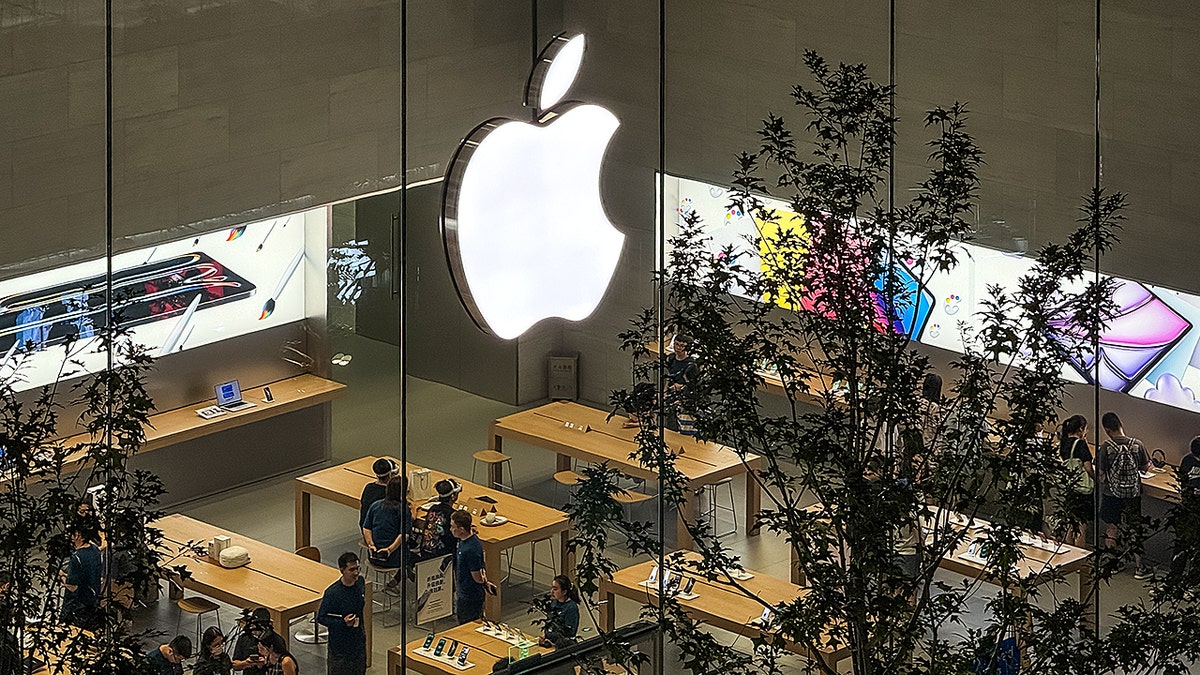
29 sierpnia 2025 r. W chińskich Chinach Chin. (Cheng Jean/Getty Rys.)
Kurtyna
Nie chroni twojego komputera Mac, aby być starszym. Możesz wyprzedzać regularne aktualizacje, silne hasła i warstwy, takie jak FileValts i ochrona antywirusowa. Poświęć trochę czasu, aby zablokować rzeczy, usunąć ryzykowne aplikacje i tworzyć kopię zapasową danych. Te małe czasowniki tworzą dużą różnicę w zapewnieniu bezpieczeństwa starego MACA.
Ile razy zmieniłeś komputer Mac? Daj nam znać, pisząc do nas Cybergui.com.
Zarejestruj się w moim bezpłatnym raporcie CyberGui
Zdobądź moje najlepsze wskazówki technologiczne, ostrzeżenia o bezpieczeństwie awaryjnym i ekskluzywne oferty dystrybuowane bezpośrednio do Twojej skrzynki odbiorczej. Uzyskasz również natychmiastowy dostęp do mojego ostatniego przewodnika Scandal Survival – za darmo, jeśli do mnie dołączysz Cybergui.com Biuletyn
Copyright 2025 CyberGui.com. Wszelkie prawa są zastrzeżone.